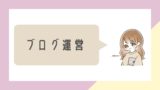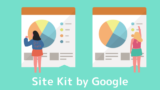この度、Googleアドセンスに合格しました。
受かった途端に解説記事かよって思わないでください…。
じつはわたくしおはる、、、Googleアドセンス9回落ちてました(涙)
期待に胸を膨らませて申請をした日もあれば、やけくそで申請をした日もありました。
一旦諦めて3ヶ月間申請には上げずにブログ更新をし、
3ヶ月ぶりに申請をしてみたらやっと合格できました!(歓喜)
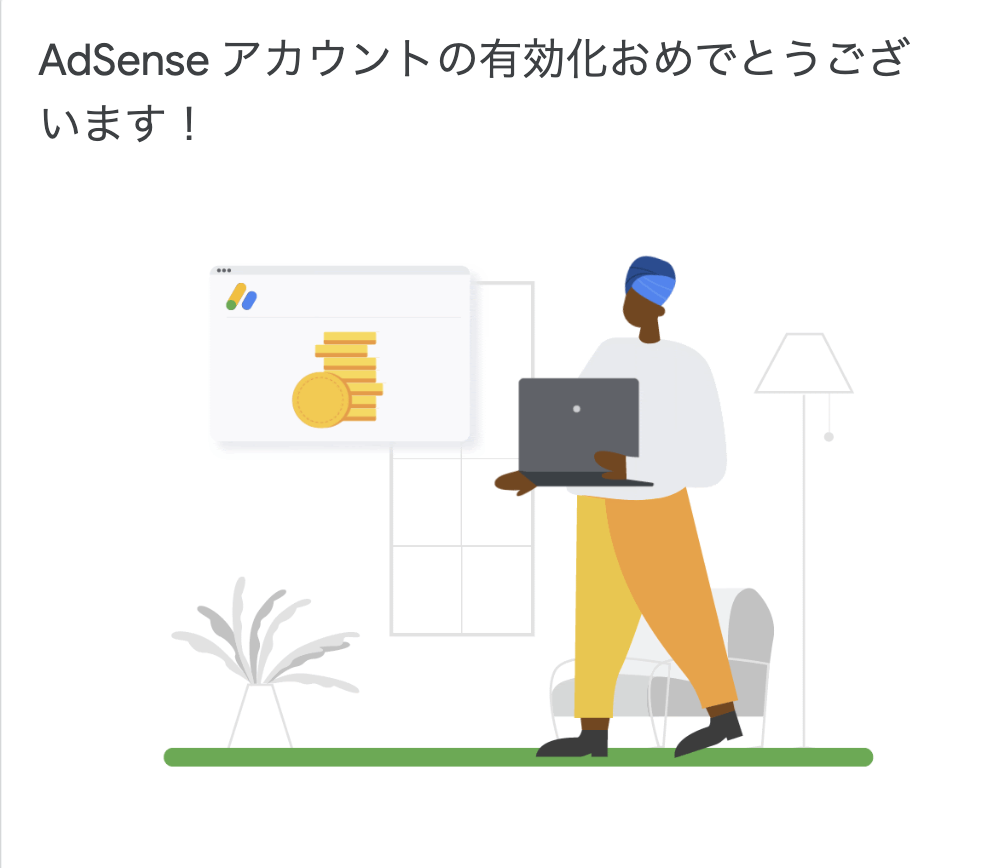
なんと最初に申請をした日から11ヶ月が経っていました…。
もしかしたら、最終的に取り組んだ設定をもっとはやくやっていれば、
合格までの時間はこんなにかからなかったのでは?と思い、
過去の自分のように悩んでいるブロガーさんのすこしでも参考になればと、
今回まとめをつくってみることにしました!
わたし自身が参考にさせていただいたブロガーさんのお記事も共有させていただきます。
わたしよりも遥かにわかりやすく解説されていますので、そちらもご覧いただけますと嬉しいです。
- Googleアドセンスの審査に落ちつづけた筆者が最終的に合格したときにおこなっていた設定
- Googleアドセンスに合格したときの記事数や内容
- Googleアドセンス審査の参考になる記事
- 使うと便利なプラグイン
Googleアドセンスの合格基準や設定方法などの詳細は、Google公式が推奨しているものでありません。
審査に合格した方々やアドバイザーの方々のご意見をまとめて実践したものになります。
確実という言葉は使えませんが、なにも対策をせずに申請するよりも、ぐっと合格に近づくはずですのでご参考にしてください。
Googleアドセンスに合格したブログの概要

設定や記事の詳細の前に前提として、筆者のブログの概要を書いておきます。
同じようなブログの方は参考にしていただきたいと思いますが、
大幅に異なるブログの場合は若干勝手が違うかもしれませんので、ご了承ください。
- 独自ドメイン
- WordPress利用
- WordPressテーマは無料テーマ「Cocoon」
- 特化ブログ(カテゴリー5つ)
Googleアドセンス合格時におこなっていた設定

合格のためには『サイトの質』というのが1番問われるのですが、
ブログの場合は記事の内容以外にもトップページやサイドバーなどで注意する点があるようです。
- プライバシーポリシー(固定ページ)
- サイトの説明、プロフィールページ(固定ページ)
- 問い合わせフォーム(固定ページ)
- サイトマップ(固定ページ)
- サイドバーの整理

ひとつずつ解説します。
プライバシーポリシー
プライバシーポリシーと免責事項の設定は必須と言えるでしょう。
Googleアドセンスの審査で必要となる以外にも、
サイトを運営する上で広告を利用して商品やサービスを紹介したり、コメントを募ったりする上でも大切な項目です。まだ設置していない方はこれを機に設定しちゃいましょう。
『プライバシーポリシー 雛形』『プライバシーポリシー 例文』などで調べると、
解説とともに、綺麗につくられている文章がたくさん存在します。
自分のサイトや方針と合った例文を選んで利用させてもらいましょう。
わたしは他サイトから例文を拝借し、自分のサイトと内容が合うようにカスタマイズしました。
よかったら参考にしてください。(コピーOKです。使用は自己責任でお願いします。)
サイトの説明、プロフィールページ
「このサイトはこういった内容のサイトですよ」「筆者・管理人はこんな人ですよ」というページをつくりました。
企業のホームページでいう『About』のページです。
このブログを読むとどんな情報が手に入るのか、どんな目的で記事を書いているのかなど、
なるべく詳しく書きました。
はじめは通常の記事で投稿をしていましたが、途中で固定ページに変更しました。
問い合わせフォーム
問い合わせフォームも設置するべきだそうです。
こちらもGoogleアドセンスの審査の有無にかかわらず、サイトを運営する上で読者からの問い合わせや、企業からのお仕事依頼などが届く可能性がありますので、設置すると良いでしょう。
メールアドレスを記載しておく方法もありますが、問い合わせフォームが一般的かつ実用性も高いのでフォームを設置しました。
プラグインの『Contact Form』で簡単に設定できました!
以下のブログを参考にさせていただきました。設定方法が詳しくわかりやすく書かれています。
サイトマップ
サイトマップも設置が推奨されています。
サイトマップの重要性を最後まで理解していなかった筆者は作成が遅れました。
合格前の最後の申請の直後に設置したら受かったので、重要かもしれません…。
サイトマップは2種類存在しています。
①ブログ訪問者用のサイトマップ
本ブログでいうとこちらのページのことです。プラグイン『PS Auto Sitemap』で作成できます。
②Googleロボット用のサイトマップ
Googleロボットに検索結果に反映しやすくしてもらうためのサイトマップです。
プラグイン『Google XML Sitemaps(現在名称:XML Sitemaps)』と『GoogleAnalytics』『Google SearchConsole』にて設定しました。
設定方法についておはるは上手に解説できませんので、わたしが参考にさせていただいたこちらの素晴らしく丁寧でわかりやすいお記事を置いておきます。参考にしてみてください!!
サイドバーの整理
最後の申請直後に、サイドバーも整理をしました。
これまでは好き勝手にごちゃごちゃと配置をしていましたが、下記の項目と順番に設定をしました。
- 検索
- プロフィール
- (SNSリンク)
- 新着記事(5件)
- カテゴリー
- (アーカイブ)
- (メニュー(固定ページ一覧))
確実にこの順番が正解なのかはわかりませんが、いくつかのサイトで推奨されている順番は、
・検索
・プロフィール
・新着記事
・カテゴリー
となっていました。そこに自分のSNSリンクやアーカイブを入れました。
以下は参考にさせていただいたサイトです。サイドバー以外にもGoogleアドセンス審査について詳しく解説されていますので参考にしてみてください。
サイトの設定のまとめ
- プライバシーポリシー、サイトの説明、プロフィールページ、お問い合わせページ、サイトマップは投稿記事ではなく固定ページで作成
- プライバシーポリシーは雛形や例文を参考に、自身のサイトの内容に合わせる
- 問い合わせフォーム、サイトマップはプラグインを使用して簡単に設置する♡
Googleアドセンスに合格したときの記事数や内容
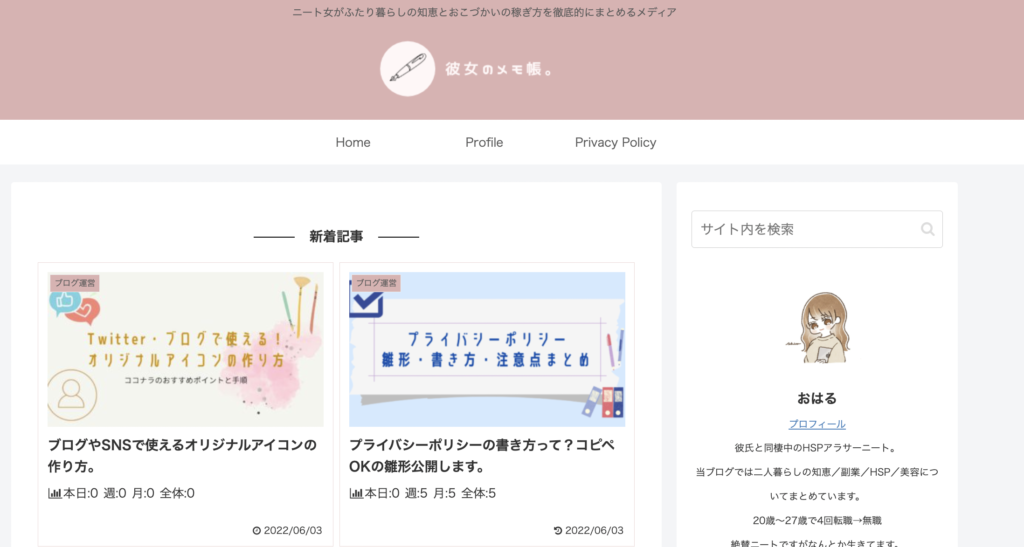
ここからはわたしのブログが合格した時点での記事数や内容になります。
合格するブログの形式や内容は無数にありますので、参考程度にご覧いただけますと幸いです。
合格時のブログの内容
| 記事数 | 29記事 |
| カテゴリー数 | 5カテゴリー |
| 1カテゴリーの記事数 | 最少:3記事 最多:13記事 |
| 1記事の文字数 | 最少:919 最多:14703 平均:3400くらい |
| 広告リンク | ASPリンクつけまくり |
| 更新頻度 | (3月以降)週1以上更新 |
| アイキャッチ | 必ず設定(Convaで自作) |
ポイントサイトの紹介やAmazonやASPの広告リンクをけっこう貼っていますが、特に消さずに申請しました。
一時、ポイントサイトの紹介を扱っているサイトは合格できないのでは?と思い記事を非公開にしていましたが、最終的には公開した状態で合格できました。
また、更新頻度は3月に入ってから週一で更新することを決めて、記事投稿していました。
それまでは月に2〜3記事のときもあれば書けない月もあったりとまばらでした。
記事の内容は、SEOやわかりやすさを意識して書いていました。
ブログ文章の書き方のコツの記事やTwitterでの情報を参考にしてみると良いと思います。
Site Kitの導入
『Site Kit』は、Googleの公式プラグインです。ブログとGoogleアカウントを連携することで、『GoogleAnalytics』『Google SearchConsole』『Google AdSense』が一括で確認できる便利なプラグインです。
アドセンスの審査時もプラグインをインストールして連携するだけで、コードを入力したことと同じ扱いとなります。
自分で<head>タグをいじる必要もないのでとても簡単に申請の準備ができます。
通常アドセンスの審査時にはGoogleのコードを入力するよう案内がありますが、Site Kitを連携している場合には不要となります。
逆にコードを自身で入力した場合にはSite Kitの連携を解除しなければ、コードが二重設定となってしまい正しく審査が受けられないことがあるようです。
申請後はコードが二重設定となっていないかの確認をしましょう。わたしの場合は念の為テーマの<head>部分にコードを入力していないことを確認し、
Site Kitを一度解除、再連携をして審査結果を待ちました!
Site Kitの設定方法やアドセンス申請時の連携の仕方は下記のブログを参考にさせていただきました!
Googleアドセンス合格のために取り組んだことの完全まとめ
最後にこの記事で案内したことをまとめます。
✔️必要な固定ページ4つ
- プライバシーポリシー
- サイトの説明、プロフィールページ
- 問い合わせフォーム
- サイトマップ
✔️サイドバーの整理
- 検索
- プロフィール
- 新着記事
- カテゴリー
この4つをベースに、あまりごちゃごちゃさせない。
✔️記事・ブログの内容
・29記事で合格
・カテゴリーは5つで1カテゴリー3記事以上
・広告リンクやポイントサイトの紹介はついていても合格できた
・アイキャッチは必ず設定
・Site Kit導入で簡単に申請できる
9回落ちたわたしでも諦めずに記事を増やす・リライトをして、合格できました!
わたしは上記のような固定ページの設定や記事を更新する頻度が遅かったので、時間がかかってしまいましたが、
きちんとやっていればもうすこし早く合格できたかなーと思うので、参考になれば嬉しいです!
Twitterやほかのブロガーさんの記事もとても参考になるので見てみるがおすすめです。
筆者のTwitter、別の記事もぜひ覗いていただけるとうれしいです♡